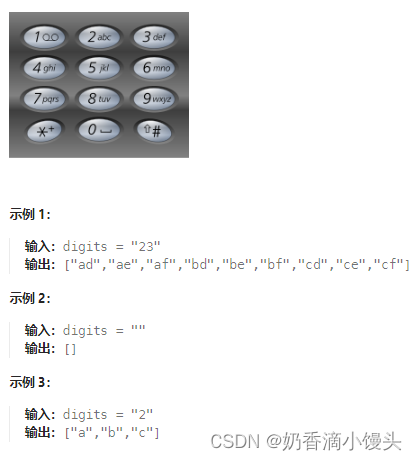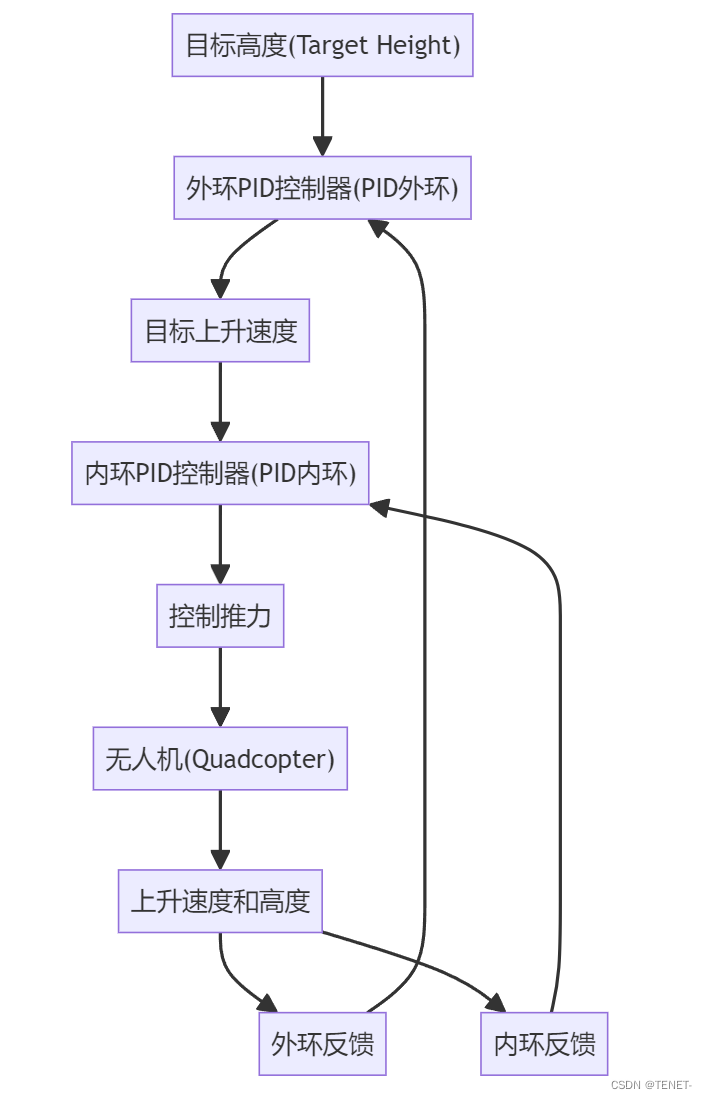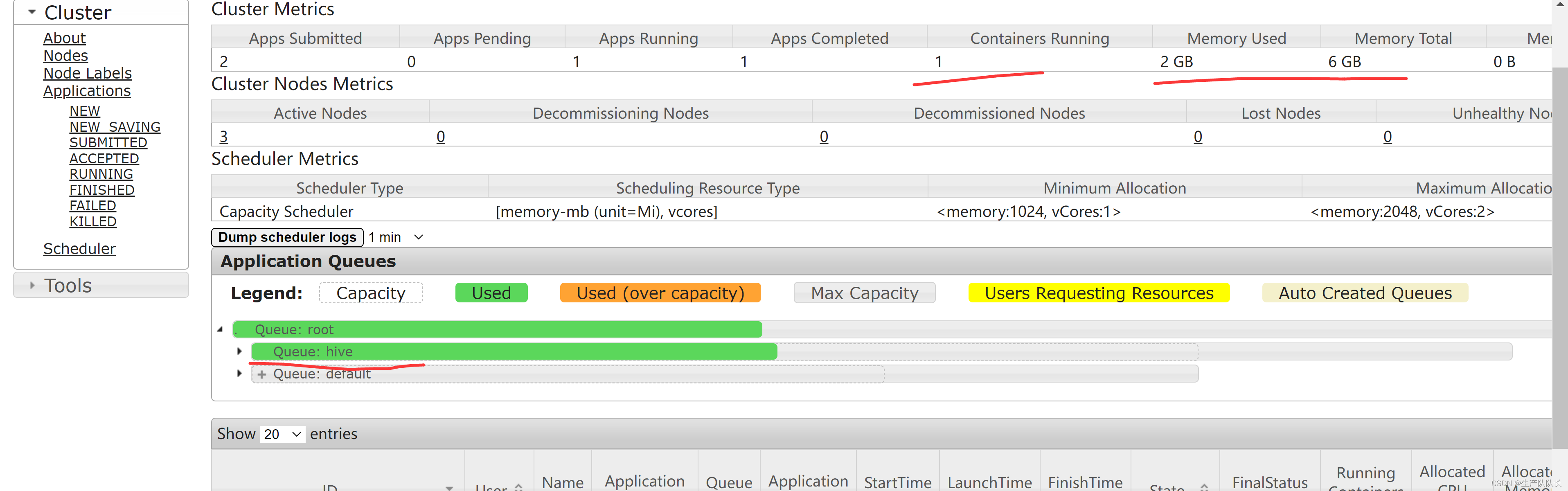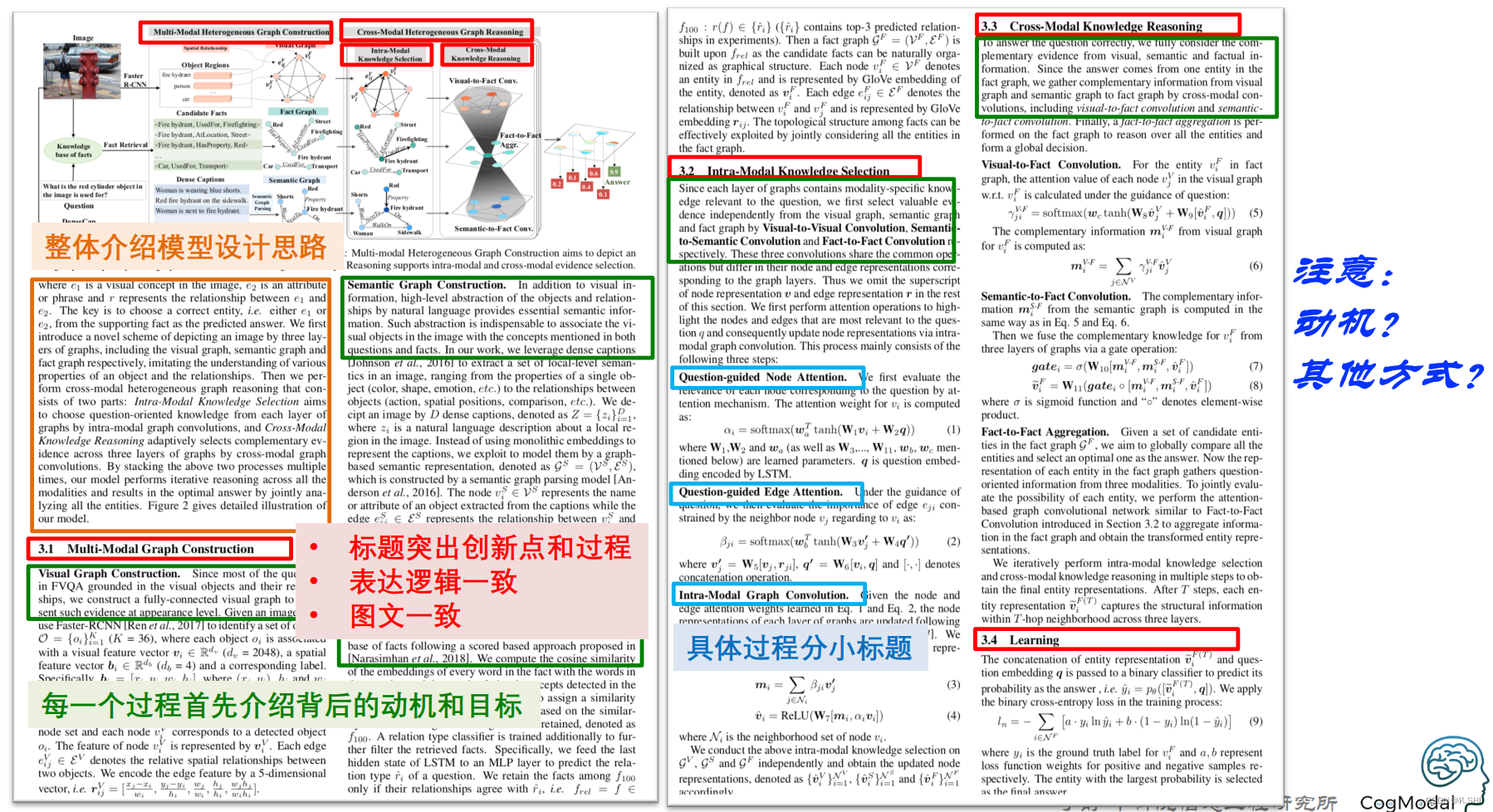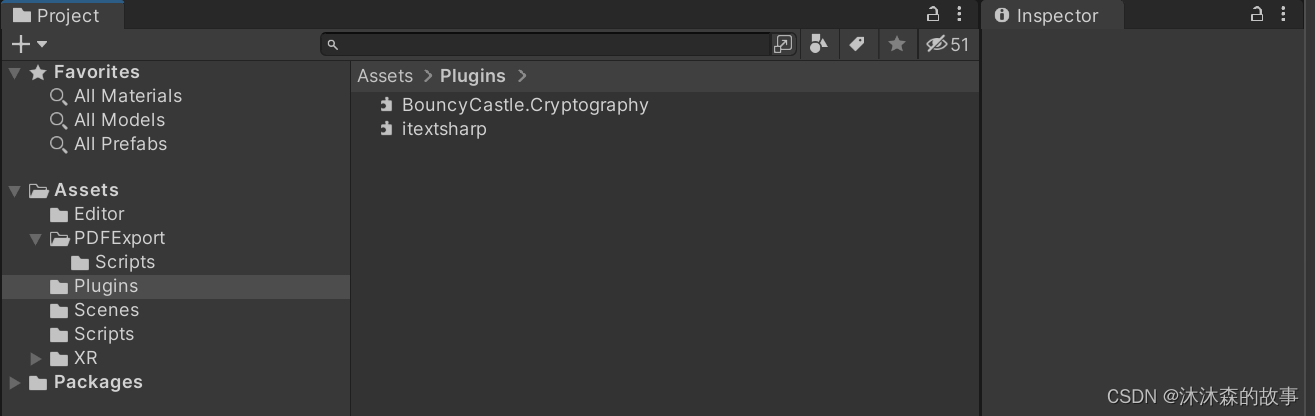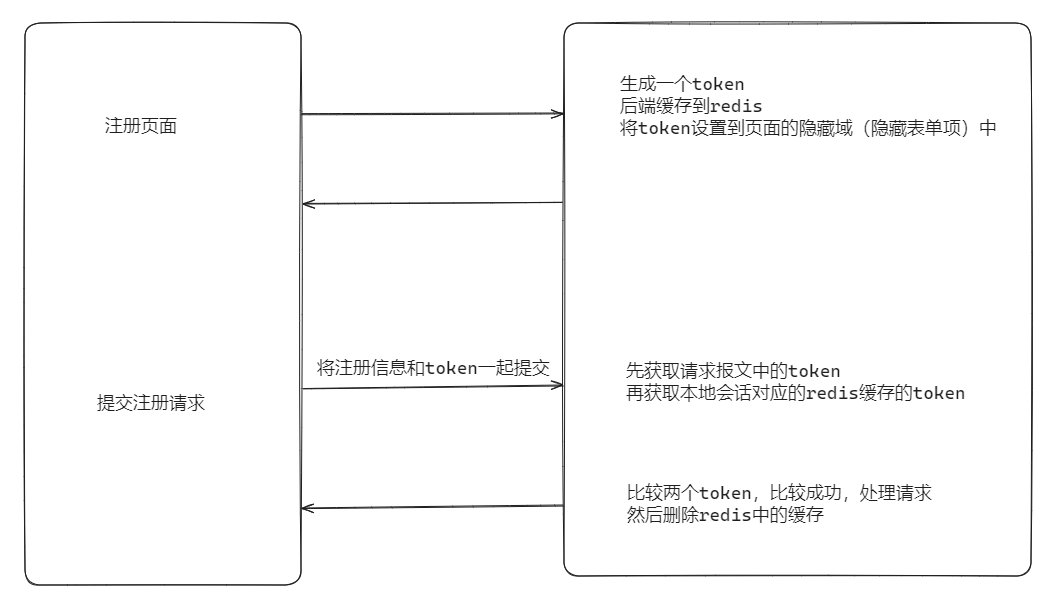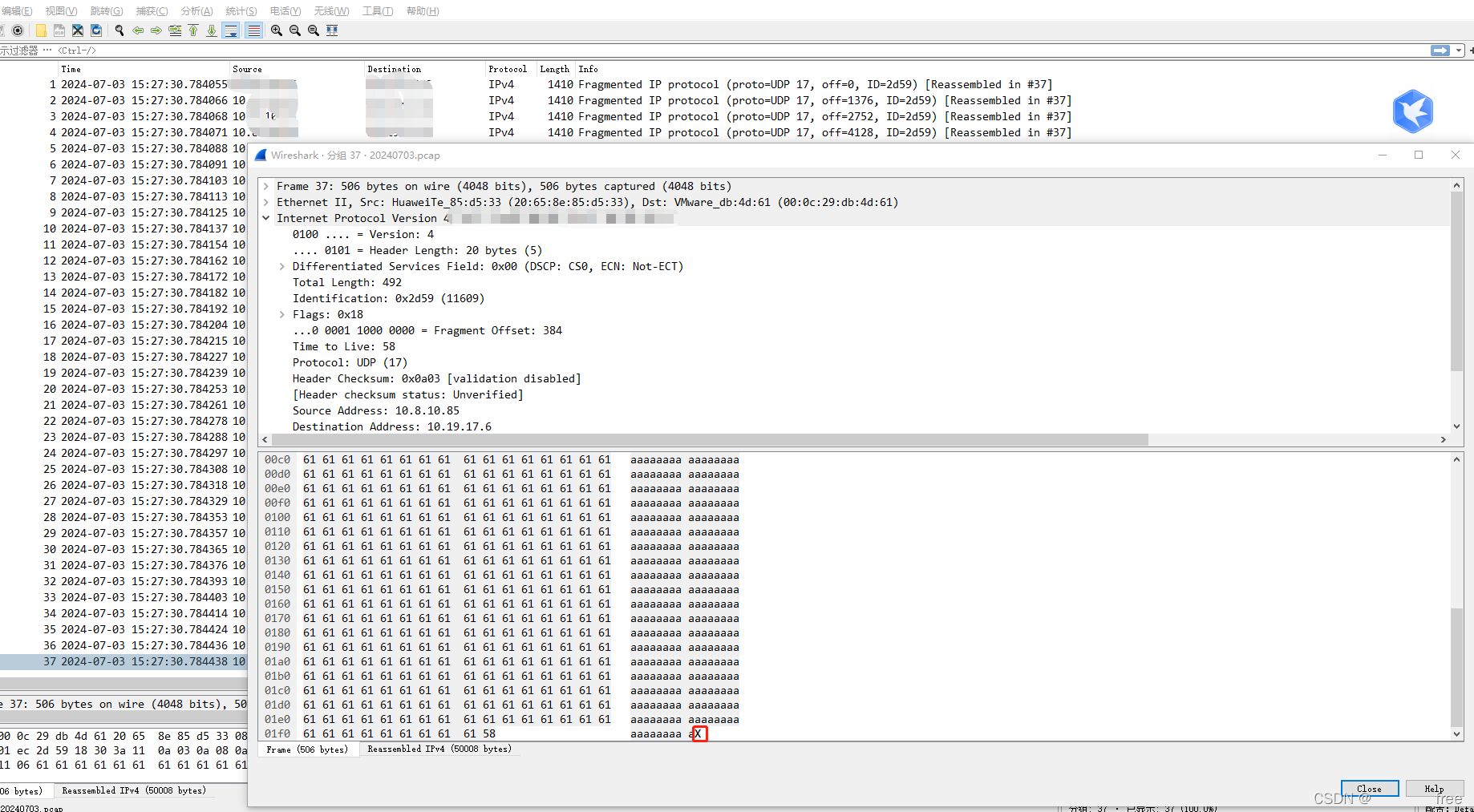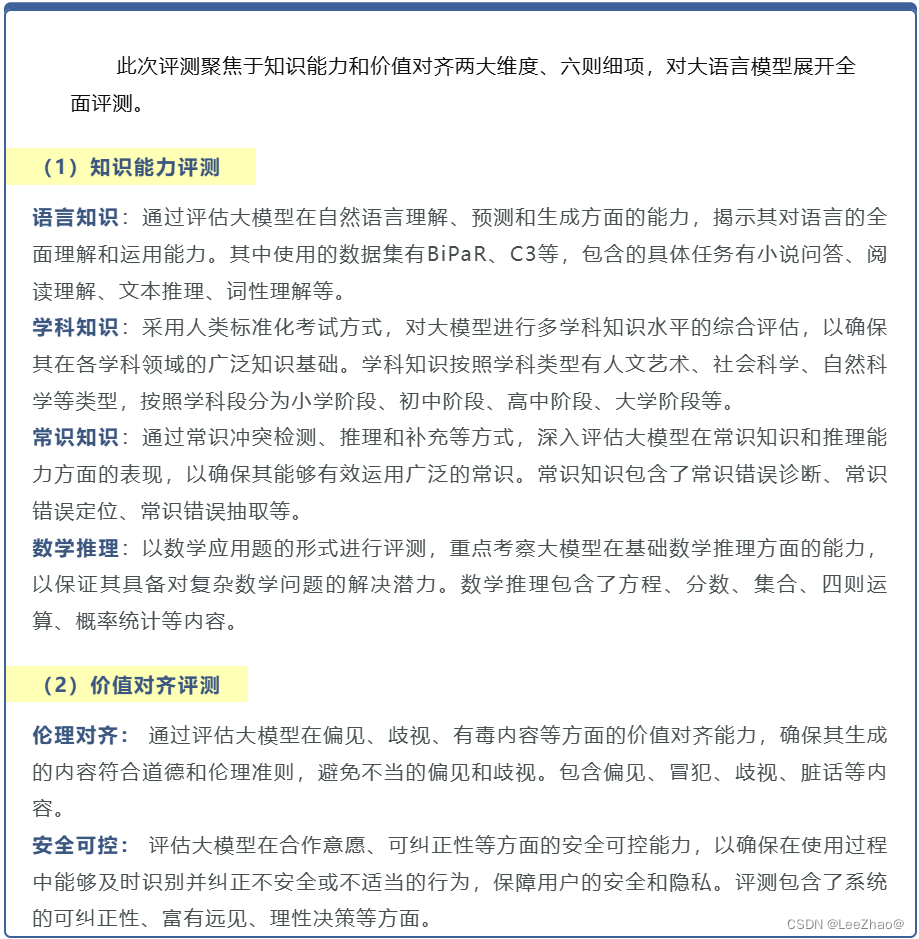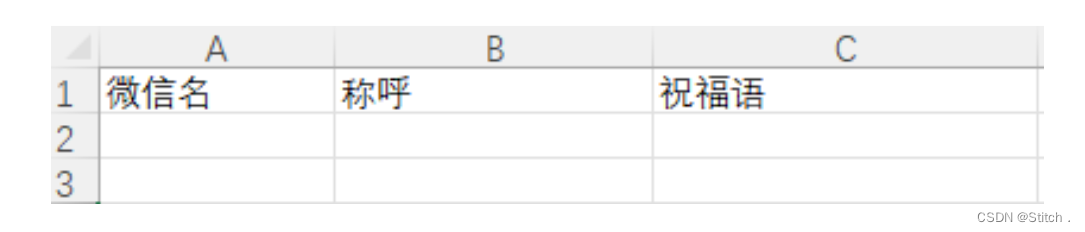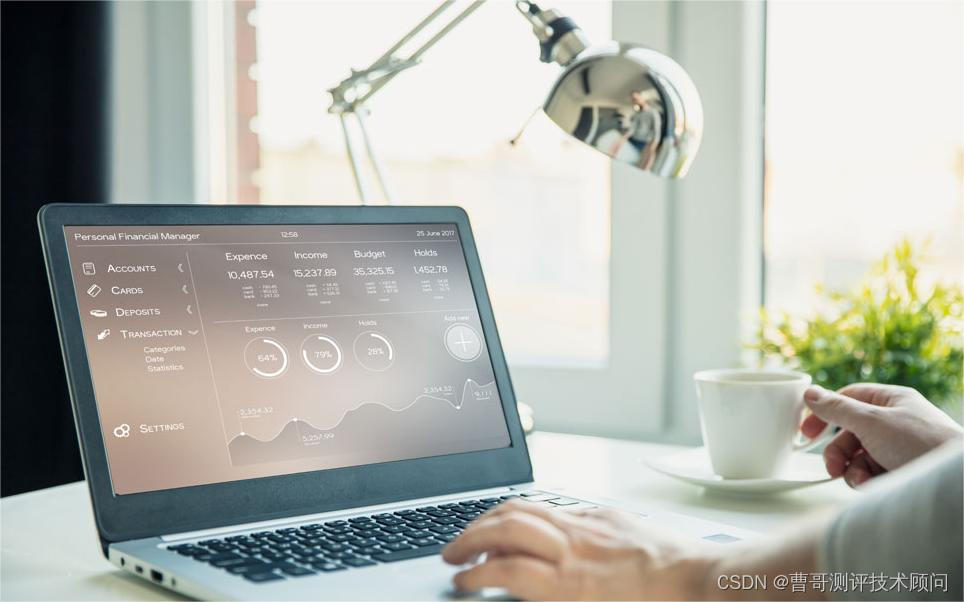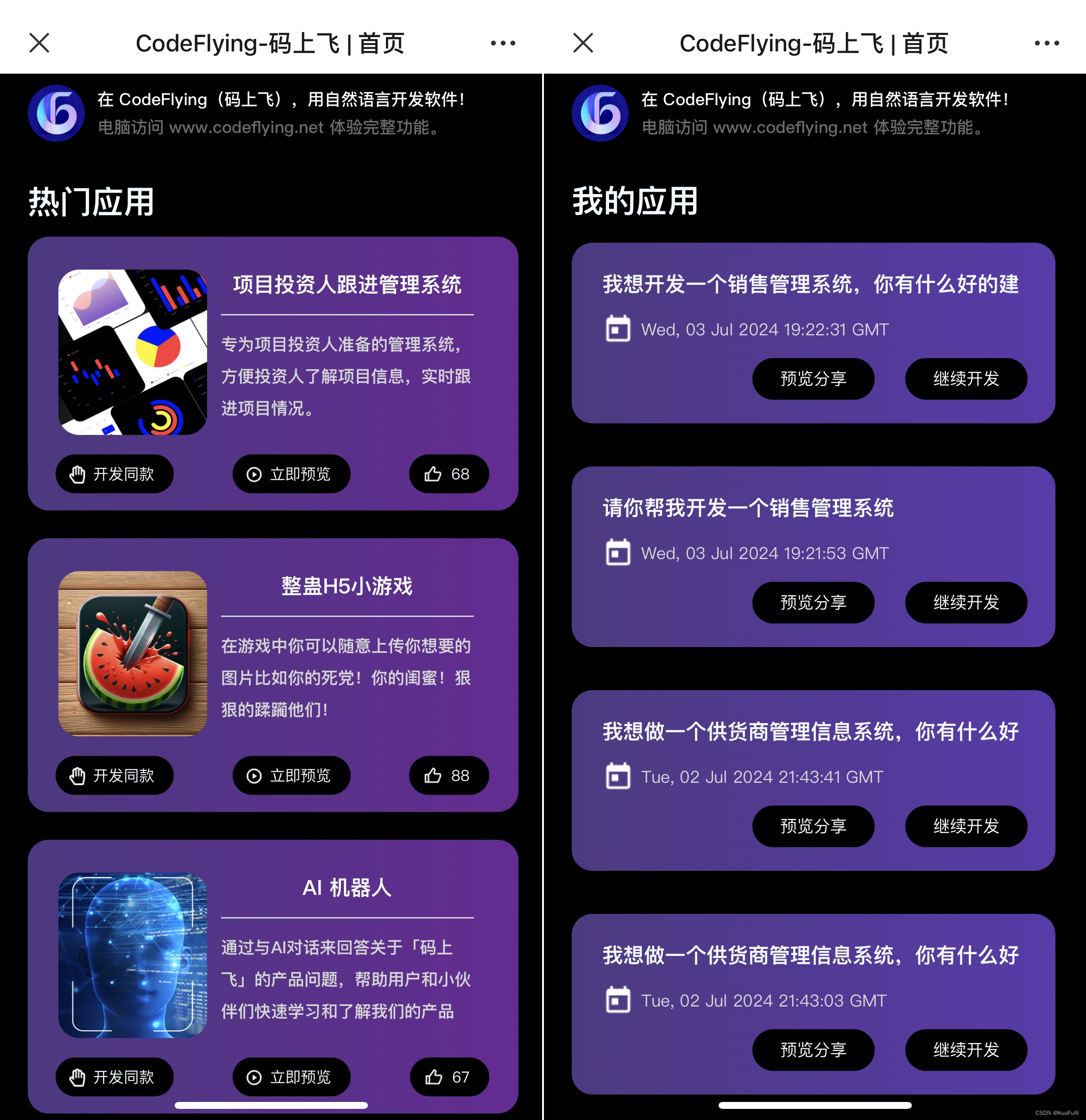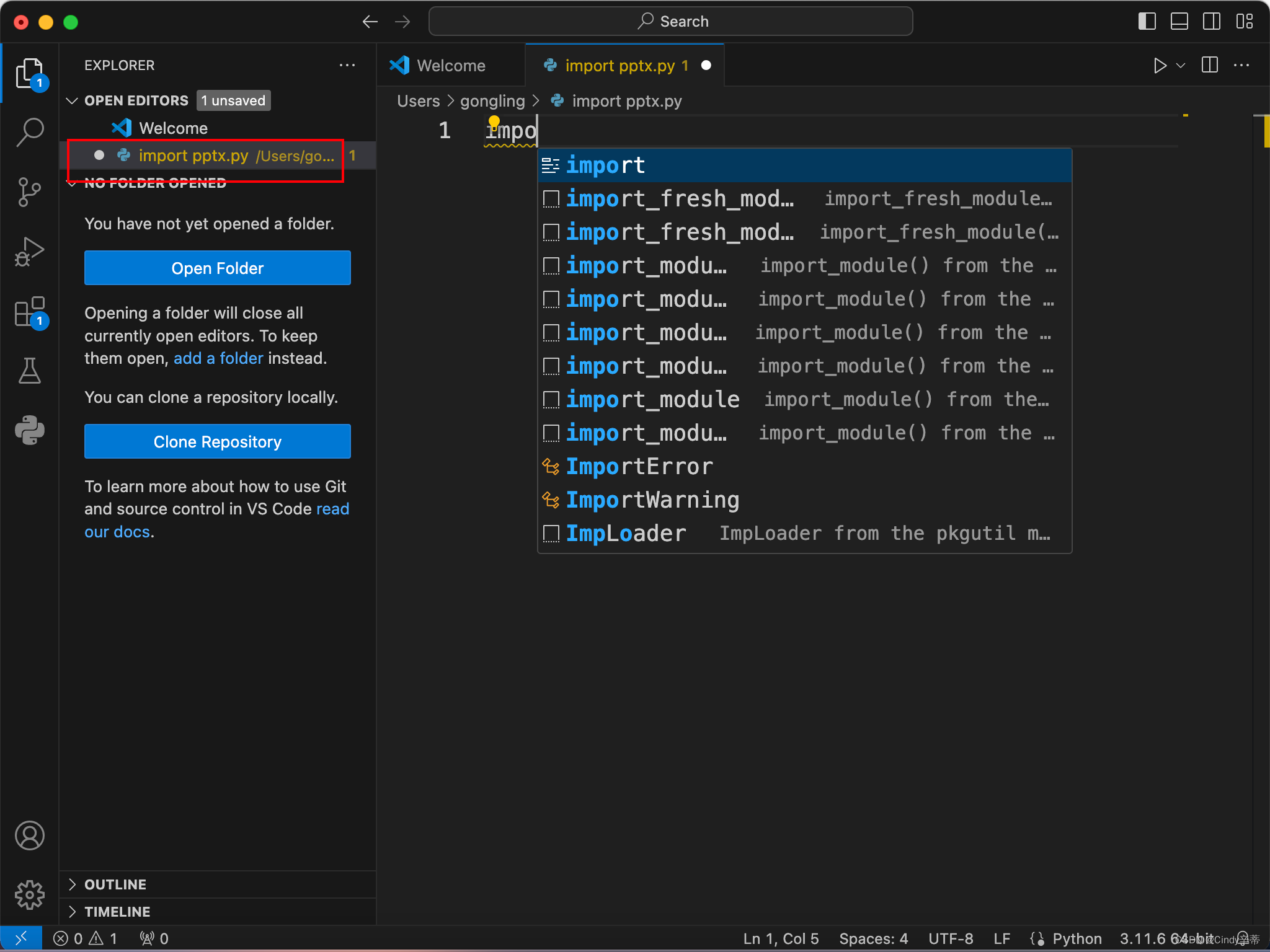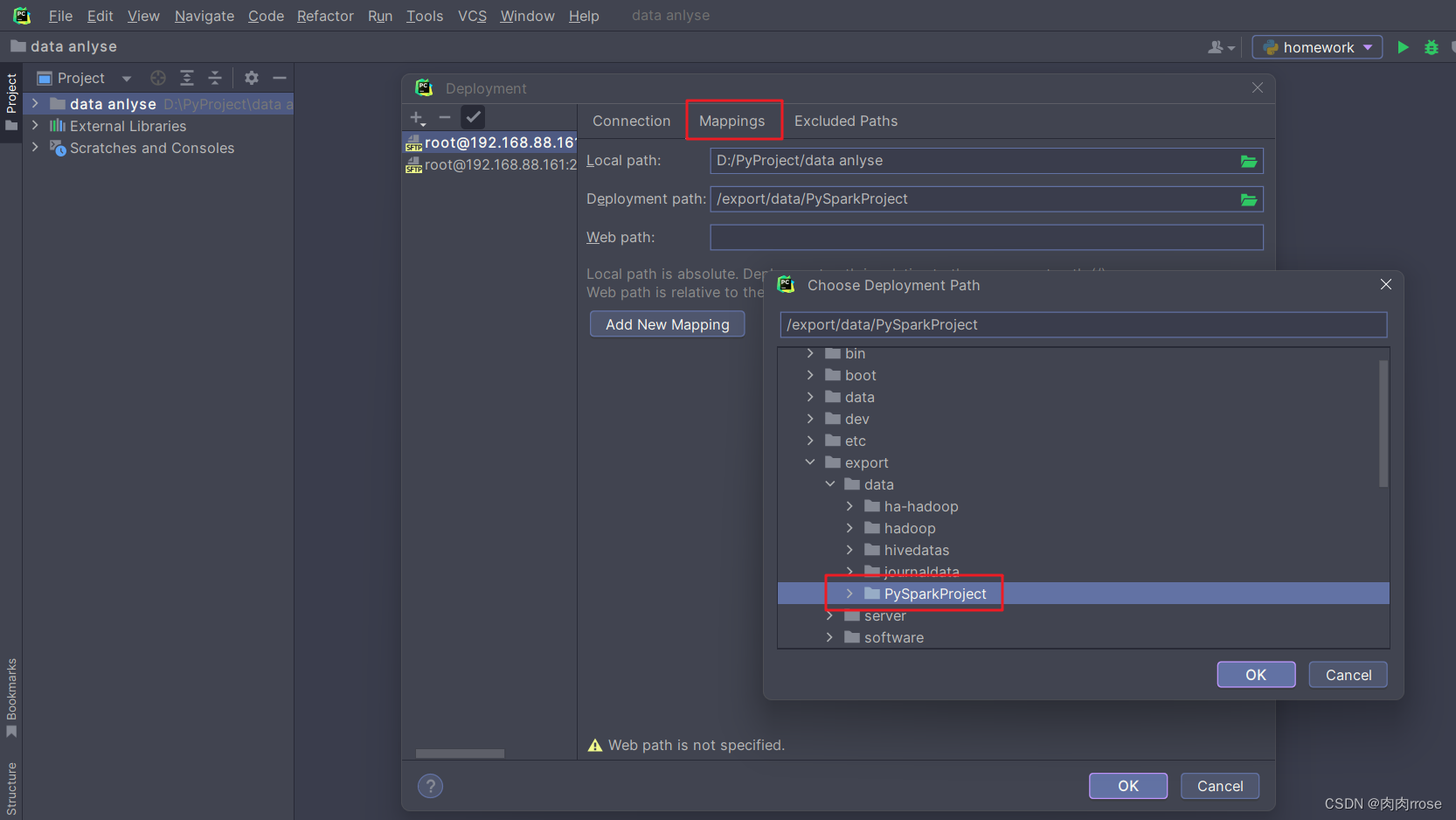图像处理已成为我们日常生活和工作中不可或缺的一部分。无论是设计海报、编辑照片,还是制作视频特效,抠图技术都发挥着至关重要的作用。然而,很多人在完成抠图后,却不知道如何保存抠出来的部分,这无疑给他们的创作带来了不小的困扰。下面就来给大家分享几种简单的抠图小技巧,一起来了解下吧。

方法一:图片编辑助手
这是一款功能强大的图像编辑软件,支持多种图片格式处理,包括裁剪、旋转、滤镜效果等。其界面简洁易用,适合各层次用户快速上手。它的抠图功能效果很不错,下面给大家演示下:
1、将软件在电脑中打开,点击“抠图换背景”,然后就可以将需要抠图的图片给上传进来。

2、图片添加进来后,就会自动抠出图片中的人像或者是物品,这时候我们可以直接将抠出来的图片保存下来,如果是需要更换背景、尺寸大小的话,可以在右上角选择。

3、可以看到有很多的背景模板可以选择,也可以自定义背景图片上传进来,非常便利,最后保存图片就可以啦。
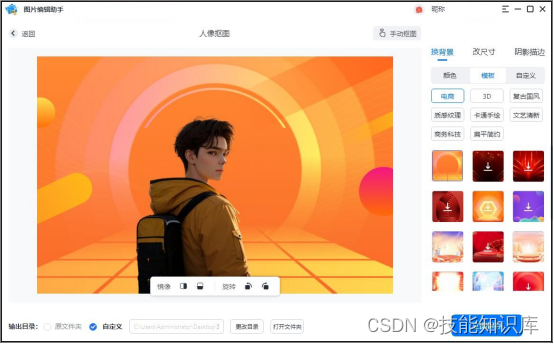
方法二:一键抠图
这一款便捷高效的图像处理工具,它利用先进的图像识别技术,能够迅速准确地从复杂背景中分离出目标图像,实现一键式的快速抠图。无论是人像、物品还是文字,一键抠图都能轻松应对,下面给大家演示下:
1、将软件打开,在页面中我们可以根据自己的实际需求选择人像抠图或者是物品抠图。
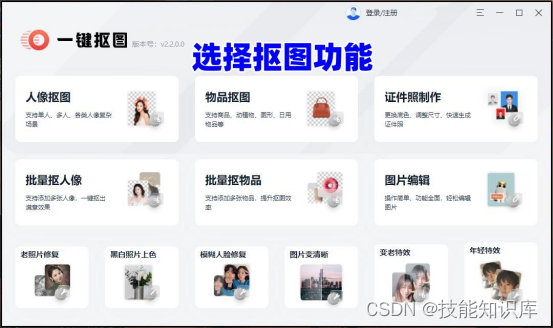
2、图片添加进来后,就会自动识别并抠出图片中的主体,接着我们可以在右侧对抠出的图片进行适当调整,最后保存图片就可以啦。
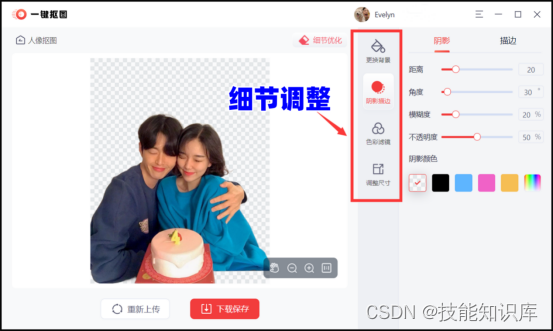
3、这个工具还支持在手机上操作,没有电脑的小伙伴也不用担心哦~

方法三:Super PhotoCut
这个工具的图片抠图功能强大而精准。它能够自动识别并抠出照片中的前景对象,无需复杂操作。只需简单标记,即可快速实现高质量抠图,并保留细节和边缘。此外,它还支持多种高级编辑工具,能够自由调整抠图结果,满足各种创意需求。
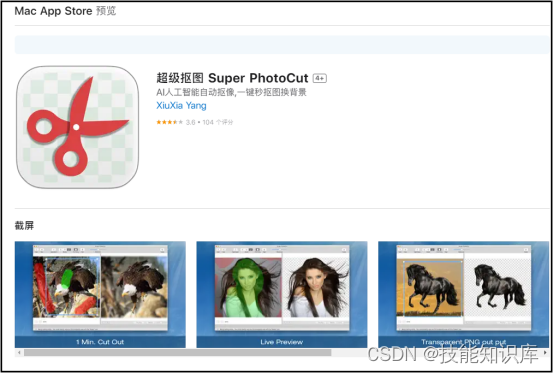
方法四:Photoshop
这是一款功能强大的专业级图像处理软件。它拥有广泛的图像编辑、处理和创作功能,包括图像裁剪、尺寸调整、色彩调整、图像合成、创意制作、画笔工具和图形设计等。
关于它的抠图步骤,有多种方法可以实现。这里介绍其中的一种“混合通道抠图”的步骤:
1、打开软件,使用Ctrl+O打开素材图片,然后回到图层面板,双击背景层将其变为普通图层;
2、回到图层面板,双击图层0,调出图层样式框,把混合颜色带改为蓝色,然后左手按住Alt键,将三角形分成两半并向左移动,这样可以调整出想要抠取的部分;
3、在图层面板下方点击调整图层,选择纯色,并选择一个喜欢的颜色作为背景色,将其移动到抠取部分的下方。

以上就是给大家分享的几种能够抠图并且可以保存抠出来部分内容的方法啦,大家可以根据自己的需要选择合适的方式来进行抠图,希望能够帮助到大家。